文章目录
- 一、Git的介绍
- 1、版本控制
- 2、Git与svn对比
- 3、聊聊Git历史
- 二、Git的使用
- 1、Git环境配置
- 2、Git配置
- 3、Git基本理论(核心)
- 4、Git项目搭建
- 5、Git文件操作
- 三、使用GitHub
- 1、注册登录码云,完善个人信息
- 2、在github上创建仓库
- 3、ssh密钥生成
- 4、同步到远程仓库
- 四、使用码云Gitee
- 1、注册登录码云,完善个人信息
- 2、设置本机绑定SSH公钥,实现免密码登录
- 3、将公钥信息public key 添加到码云账户中
- 4、使用码云创建一个自己的仓库
- 5、克隆远程仓库到本地
一、Git的介绍
1、版本控制
什么是版本控制 版本迭代,新的版本!版本管理器
版本控制(Revision control)是一种在开发的过程中用于管理我们对文件、目录或工程等内容的修改历史,方便查看更改历史记录,备份以便恢复以前的版本的软件工程技术。
- 实现跨区域多人协同开发
- 追踪和记载一个或者多个文件的历史记录
- 组织和保护你的源代码和文档
- 统计工作量
- 并行开发、提高开发效率
- 跟踪记录整个软件的开发过程
- 减轻开发人员的负担,节省时间,同时降低人为错误
简单说就是用于管理多人协同开发项目的技术。
没有进行版本控制或者版本控制本身缺乏正确的流程管理,在软件开发过程中将会引入很多问题,如软件代码的一致性、软件内容的冗余、软件过程的事物性、软件开发过程中的并发性、软件源代码的安全性,以及软件的整合等问题。
无论是工作还是学习,或者是自己做笔记,都经历过这样一个阶段!我们就迫切需要一个版本控制工具!
多人开发就必须要使用版本控制!
常见的版本控制工具
我们学习的东西,一定是当下最流行的!
主流的版本控制器有如下这些:
- Git
- SVN(Subversion)
- CVS(Concurrent Versions System)
- VSS(Micorosoft Visual SourceSafe)
- TFS(Team Foundation Server)
- Visual Studio Online
版本控制产品非常的多(Perforce、Rational ClearCase、RCS(GNU Revision Control System)、Serena Dimention、SVK、BitKeeper、Monotone、Bazaar、Mercurial、SourceGear Vault),现在影响力最大且使用最广泛的是Git与SVN
版本控制分类
1、本地版本控制
记录文件每次的更新,可以对每个版本做一个快照,或是记录补丁文件,适合个人用,如RCS。

2、集中版本控制 SVN
所有的版本数据都保存在服务器上,协同开发者从服务器上同步更新或上传自己的修改
![[外链图片转存失败,源站可能有防盗链机制,建议将图片保存下来直接上传(img-Q73FgKq9-1593423226326)(E:\Typora笔记\images/QQ截图20200624221023.png)]](https://img-blog.csdnimg.cn/20200629173555744.png?x-oss-process=image/watermark,type_ZmFuZ3poZW5naGVpdGk,shadow_10,text_aHR0cHM6Ly9ibG9nLmNzZG4ubmV0L3dlaXhpbl80NTYwNjA2Nw==,size_16,color_FFFFFF,t_70)
所有的版本数据都存在服务器上,用户的本地只有自己以前所同步的版本,如果不连网的话,用户就看不到历史版本,也无法切换版本验证问题,或在不同分支工作。而且,所有数据都保存在单一的服务器上,有很大的风险这个服务器会损坏,这样就会丢失所有的数据,当然可以定期备份。代表产品:SVN、CVS、VSS
3、分布式版本控制 Git
每个人都拥有全部的代码!安全隐患!
所有版本信息仓库全部同步到本地的每个用户,这样就可以在本地查看所有版本历史,可以离线在本地提交,只需在连网时push到相应的服务器或其他用户那里。由于每个用户那里保存的都是所有的版本数据,只要有一个用户的设备没有问题就可以恢复所有的数据,但这增加了本地存储空间的占用。
不会因为服务器损坏或者网络问题,造成不能工作的情况!
![[外链图片转存失败,源站可能有防盗链机制,建议将图片保存下来直接上传(img-cCymUxee-1593423226329)(E:\Typora笔记\images/QQ截图20200624221105.png)]](https://img-blog.csdnimg.cn/20200629173612227.png?x-oss-process=image/watermark,type_ZmFuZ3poZW5naGVpdGk,shadow_10,text_aHR0cHM6Ly9ibG9nLmNzZG4ubmV0L3dlaXhpbl80NTYwNjA2Nw==,size_16,color_FFFFFF,t_70)
Git与SVN的主要区别
SVN是集中式版本控制系统,版本库是集中放在中央服务器的,而工作的时候,用的都是自己的电脑,所以首先要从中央服务器得到最新的版本,然后工作,完成工作后,需要把自己做完的活推送到中央服务器。集中式版本控制系统是必须联网才能工作,对网络带宽要求较高。
![[外链图片转存失败,源站可能有防盗链机制,建议将图片保存下来直接上传(img-RpJblDoW-1593423226331)(E:\Typora笔记\images/QQ截图20200624222038.png)]](https://img-blog.csdnimg.cn/20200629173635550.png)
Git是分布式版本控制系统,没有中央服务器,每个人的电脑就是一个完整的版本库,工作的时候不需要联网了,因为版本都在自己电脑上。协同的方法是这样的:比如说自己在电脑上改了文件A,其他人也在电脑上改了文件A,这时,你们两之间只需把各自的修改推送给对方,就可以互相看到对方的修改了。Git可以直接看到更新了哪些代码和文件!
Git是目前世界上最先进的分布式版本控制系统。
2、Git与svn对比
Svn
SVN是集中式版本控制系统,版本库是集中放在中央服务器的,而干活的时候,用的都是自己的电脑,所以首先要从中央服务器哪里得到最新的版本,然后干活,干完后,需要把自己做完的活推送到中央服务器。集中式版本控制系统是必须联网才能工作,如果在局域网还可以,带宽够大,速度够快,如果在互联网下,如果网速慢的话,就郁闷了。
下图就是标准的集中式版本控制工具管理方式:
![[外链图片转存失败,源站可能有防盗链机制,建议将图片保存下来直接上传(img-4p2iMd90-1593423226333)(E:\Typora笔记\images/QQ截图20200625224901.png)]](https://img-blog.csdnimg.cn/20200629173651694.png?x-oss-process=image/watermark,type_ZmFuZ3poZW5naGVpdGk,shadow_10,text_aHR0cHM6Ly9ibG9nLmNzZG4ubmV0L3dlaXhpbl80NTYwNjA2Nw==,size_16,color_FFFFFF,t_70)
集中管理方式在一定程度上看到其他开发人员在干什么,而管理员也可以很轻松掌握每个人的开发权限。
但是相较于其优点而言,集中式版本控制工具缺点很明显:
Git
Git是分布式版本控制系统,那么它就没有中央服务器的,每个人的电脑就是一个完整的版本库,这样,工作的时候就不需要联网了,因为版本都是在自己的电脑上。既然每个人的电脑都有一个完整的版本库,那多个人如何协作呢?比如说自己在电脑上改了文件A,其他人也在电脑上改了文件A,这时,你们两之间只需把各自的修改推送给对方,就可以互相看到对方的修改了。
下图就是分布式版本控制工具管理方式:

Git常用命令流程图
![[外链图片转存失败,源站可能有防盗链机制,建议将图片保存下来直接上传(img-qngMyt1c-1593423226337)(E:\Typora笔记\images/QQ截图20200625225247.png)]](https://img-blog.csdnimg.cn/20200629173805720.png?x-oss-process=image/watermark,type_ZmFuZ3poZW5naGVpdGk,shadow_10,text_aHR0cHM6Ly9ibG9nLmNzZG4ubmV0L3dlaXhpbl80NTYwNjA2Nw==,size_16,color_FFFFFF,t_70)
3、聊聊Git历史
同生活中的许多伟大事物一样,Git 诞生于一个极富纷争大举创新的年代。
Linux 内核开源项目有着为数众广的参与者。绝大多数的 Linux 内核维护工作都花在了提交补丁和保存归档的繁琐事务上(1991-2002年间)。到 2002 年,整个项目组开始启用一个专有的分布式版本控制系统 BitKeeper 来管理和维护代码。
Linux社区中存在很多的大佬!破解研究 BitKeeper !
到了 2005 年,开发 BitKeeper 的商业公司同 Linux 内核开源社区的合作关系结束,他们收回了 Linux 内核社区免费使用 BitKeeper 的权力。这就迫使 Linux 开源社区(特别是 Linux 的缔造者 Linus Torvalds)基于使用 BitKeeper 时的经验教训,开发出自己的版本系统。(2周左右!) 也就是后来的 Git!
Git是目前世界上最先进的分布式版本控制系统。
Git是免费、开源的,最初Git是为辅助 Linux 内核开发的,来替代 BitKeeper!
Linux和Git之父李纳斯·托沃兹(Linus Benedic Torvalds)1969、芬兰
二、Git的使用
1、Git环境配置
软件下载
打开 Git 官网,下载 Git 对应操作系统的版本。
所有东西下载慢的话就可以去找镜像!
官网下载太慢,我们可以使用淘宝镜像下载:http://npm.taobao.org/mirrors/git-for-windows/
![[外链图片转存失败,源站可能有防盗链机制,建议将图片保存下来直接上传(img-PDd46MK3-1593423226339)(E:\Typora笔记\images/QQ截图20200624222742.png)]](https://img-blog.csdnimg.cn/20200629173829693.png?x-oss-process=image/watermark,type_ZmFuZ3poZW5naGVpdGk,shadow_10,text_aHR0cHM6Ly9ibG9nLmNzZG4ubmV0L3dlaXhpbl80NTYwNjA2Nw==,size_16,color_FFFFFF,t_70)
先卸载
直接反安装即可、然后清理环境变量。
下载对应的版本即可安装!
安装git for windows:无脑下一步即可!安装完毕就可以使用了!
全局变量只是为了全局使用而已!
安装TortoiseGit:小乌龟(图形化界面)最好不安装用命令
一路“下一步”使用默认选项即可。
说明:
由于目前只有英文语言包,默认即可继续下一步。
配置git.exe,在之前中已经安装过git-for-windows了所以在此找到git.exe所在的目录。
配置开发者姓名及邮箱,每次提交代码时都会把此信息包含到提交的信息中。
使用默认配置,点击“完成”按钮完成配置。
安装中文语言包并不是必选项。可以根据个人情况来选择安装。
启动Git
安装成功后在开始菜单中会有Git项,菜单下有3个程序:任意文件夹下右键也可以看到对应的程序!

Git Bash:Unix与Linux风格的命令行,使用最多,推荐最多
Git CMD:Windows风格的命令行
Git GUI:图形界面的Git,不建议初学者使用,尽量先熟悉常用命令!
2、Git配置
所有的配置文件,其实都保存在本地!
查看配置 git config -l

查看不同级别的配置文件:
git config --system --list
git config --global --list
Git相关的配置文件:
1)、Git\etc\gitconfig :Git 安装目录下的 gitconfig --system 系统级
2)、C:\Users\Administrator\ .gitconfig 只适用于当前登录用户的配置 --global 全局

这里可以直接编辑配置文件,通过命令设置后会响应到这里。
设置用户名与邮箱(用户标识,必须先配置)
当你安装 Git 后首先要做的事情是设置 yourname 和 youremail 地址。这是非常重要的,因为每次Git提交都会使用该信息。它被永远的嵌入到了你的提交中:
git config --global user.name "yourname"
git config --global user.email "youremail"
这里的yourname输入你的GitHub用户名,youremail输入你GitHub的邮箱。这样GitHub才能知道你是不是对应它的账户。
只需要做一次这个设置,如果你传递了–global 选项,因为Git将总是会使用该信息来处理你在系统中所做的一切操作。如果你希望在一个特定的项目中使用不同的名称或e-mail地址,你可以在该项目中运行该命令而不要–global选项。总之–global为全局配置,不加为某个项目的特定配置。
常用的Linux命令
平时一定要多使用这些基础的命令!
1)、cd : 改变目录。
2)、cd . . 回退到上一个目录,直接cd进入默认目录
3)、pwd : 显示当前所在的目录路径。
4)、ls(ll): 都是列出当前目录中的所有文件,只不过ll(两个ll)列出的内容更为详细。
5)、touch : 新建一个文件 如 touch index.js 就会在当前目录下新建一个index.js文件。
6)、rm: 删除一个文件, rm index.js 就会把index.js文件删除。
7)、mkdir: 新建一个目录,就是新建一个文件夹。
8)、rm -r : 删除一个文件夹, rm -r src 删除src目录
rm -rf / 切勿在Linux中尝试!删除电脑中全部文件!
9)、mv 移动文件, mv index.html src index.html 是我们要移动的文件, src 是目标文件夹,当然, 这样写,必须保证文件和目标文件夹在同一目录下。
10)、reset 重新初始化终端/清屏。
11)、clear 清屏。windows下用cls
12)、history 查看命令历史。
13)、help 帮助。
14)、exit 退出。
15)、#表示注释
3、Git基本理论(核心)
三个区域
Git本地有三个工作区域:工作目录(Working Directory)、暂存区(Stage/Index)、资源库(Repository或Git Directory)。如果在加上远程的git仓库(Remote Directory)就可以分为四个工作区域。文件在这四个区域之间的转换关系如下:

- Workspace:工作区,就是你平时存放项目代码的地方
- Index / Stage:暂存区,用于临时存放你的改动,事实上它只是一个文件,保存即将提交到文件列表信息
- Repository:仓库区(或本地仓库),就是安全存放数据的位置,这里面有你提交到所有版本的数据。其中HEAD指向最新放入仓库的版本
- Remote:远程仓库,托管代码的服务器,可以简单的认为是你项目组中的一台电脑用于远程数据交换
本地的三个区域确切的说应该是git仓库中HEAD指向的版本:

-
Directory:使用Git管理的一个目录,也就是一个仓库,包含我们的工作空间和Git的管理空间。
-
WorkSpace:需要通过Git进行版本控制的目录和文件,这些目录和文件组成了工作空间。
-
.git:存放Git管理信息的目录,初始化仓库的时候自动创建。
-
Index/Stage:暂存区,或者叫待提交更新区,在提交进入repo之前,我们可以把所有的更新放在暂存区。
-
Local Repo:本地仓库,一个存放在本地的版本库;HEAD会只是当前的开发分支(branch)。
-
Stash:隐藏,是一个工作状态保存栈,用于保存/恢复WorkSpace中的临时状态。
工作流程
Git 的工作流程一般是这样的:
1、在工作目录中添加、修改文件;
2、将需要进行版本管理的文件放入暂存区域;
3、将暂存区域的文件提交到git仓库。
因此,git管理的文件有三种状态:已修改(modified),已暂存(staged),已提交(committed)

4、Git项目搭建
创建工作目录与常用指令
工作目录(WorkSpace)一般就是你希望Git帮助你管理的文件夹,可以是你项目的目录,也可以是一个空目录,建议不要有中文。
日常使用只要记住下图6个命令:

本地仓库搭建
创建本地仓库的方法有两种:一种是创建全新的仓库,另一种是克隆远程仓库。
1、创建全新的仓库,需要用GIT管理的项目的根目录执行:
$ git init
2、执行后可以看到,仅仅在项目目录多出了一个.git目录,关于版本等的所有信息都在这个目录里面。
克隆远程仓库
1、另一种方式是克隆远程目录,由于是将远程服务器上的仓库完全镜像一份至本地!
# 克隆一个项目和它的整个代码历史(版本信息)
$ git clone [url] # https://gitee.com/kuangstudy/openclass.git
2、去 gitee 或者 github 上克隆一个测试!
5、Git文件操作
文件的四种状态
版本控制就是对文件的版本控制,要对文件进行修改、提交等操作,首先要知道文件当前在什么状态,不然可能会提交了现在还不想提交的文件,或者要提交的文件没提交上。
-
Untracked: 未跟踪, 此文件在文件夹中, 但并没有加入到 git 库, 不参与版本控制. 通过git add. 状态变为Staged.
-
Unmodify: 文件已经入库, 未修改, 即版本库中的文件快照内容与文件夹中完全一致. 这种类型的文件有两种去处, 如果它被修改, 而变为Modified. 如果使用git rm移出版本库, 则成为Untracked文件
-
Modified: 文件已修改, 仅仅是修改, 并没有进行其他的操作. 这个文件也有两个去处, 通过git add可进入暂存staged状态, 使用git checkout 则丢弃修改过, 返回到unmodify状态, 这个git checkout即从库中取出文件, 覆盖当前修改 !
-
Staged: 暂存状态. 执行git commit -则将修改同步到库中, 这时库中的文件和本地文件又变为一致,文件为Unmodify状态。执行git reset HEAD filename取消暂存, 文件状态为Modified
查看文件状态
上面说文件有4种状态,通过如下命令可以查看到文件的状态:
git status [filename]
git status
git add .
git commit -m "消息内容"
git push
忽略文件
有些时候我们不想把某些文件纳入版本控制中,比如数据库文件,临时文件,设计文件等
在主目录下建立.gitignore文件,此文件有如下规则:
- 忽略文件中的空行或以井号(#)开始的行将会被忽略。
- 可以使用Linux通配符。例如:星号(*)代表任意多个字符,问号(?)代表一个字符,方括号([abc])代表可选字符范围,大括号({string1,string2,…})代表可选的字符串等。
- 如果名称的最前面有一个感叹号(!),表示例外规则,将不被忽略。
- 如果名称的最前面是一个路径分隔符(/),表示要忽略的文件在此目录下,而子目录中的文件不忽略。
- 如果名称的最后面是一个路径分隔符(/),表示要忽略的是此目录下该名称的子目录,而非文件(默认文件或目录都忽略)。
*.txt
!lib.txt
/temp
build/
doc/*.txt
IDEA的 “.gitignore” 文件中设置忽略的文件:
*.class
*.1og
*.1ock
# Package Files #
*.jar
*.war
*.ear
target/
# idea
.idea/
*.iml
*velocity.1og*
### STS ###
.apt_ generated
.factorypath
.springBeans
### IntelliJ IDEA ###
*.iml
*.ipr
*.iws
.idea
.classpath
.project
.settings/
bin/
*.1og
tmp/
#rebel
*rebel.xml*
三、使用GitHub
1、注册登录码云,完善个人信息
github:https://github.com/
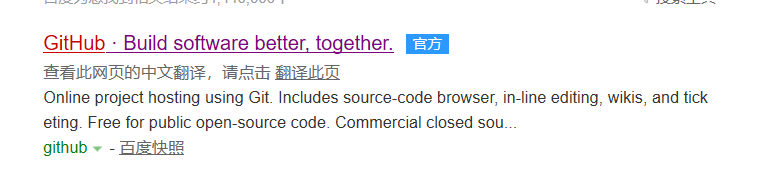
2、在github上创建仓库

点击create repository按钮仓库就创建成功了。
Github支持两种同步方式https 和ssh。如果使用https很简单基本不需要配置就可以使用,但是每次提交代码和下载代码时都需要输入用户名和密码。如果使用SSH方式就需要客户端先生成一个密钥对,即一个公钥一个私钥。然后还需要把公钥放到 Github 的服务器上。这两种方式在实际开发中都用应用,所以我们都需要掌握。接下来我们先看SSH方式
3、ssh密钥生成
git bash 执行命令,生命公钥和私钥
执行命令完成后,在window本地用户.ssh目录C:\Users\用户名.ssh 下面生成如下名称的公钥和私钥:
id_rsa:私钥
id_rsa.pub:公钥

在 key 部分将 id_rsa.pub文件内容添加进去,然后点击Add SSH key按钮完成配置。
4、同步到远程仓库
在git bash中执行如下语句:
git remote add [仓库的url]
git push -u origin master
先执行如下命令,然后再执行上面的命令
$ git remote rm origin
四、使用码云Gitee
github 是有墙的,比较慢,在国内的话,我们一般使用 gitee ,公司中有时候会搭建自己的gitlab服务器
这个其实可以作为大家未来找工作的一个重要信息!
1、注册登录码云,完善个人信息
Gitee:https://gitee.com/

2、设置本机绑定SSH公钥,实现免密码登录
(免密码登录,这一步挺重要的,码云是远程仓库,我们是平时工作在本地仓库!)
ssh-keygen -t rsa
3、将公钥信息public key 添加到码云账户中
![[外链图片转存失败,源站可能有防盗链机制,建议将图片保存下来直接上传(img-0RFXeqEZ-1593423226357)(E:\Typora笔记\images/QQ截图20200625232041.png)]](https://img-blog.csdnimg.cn/2020062917431363.png?x-oss-process=image/watermark,type_ZmFuZ3poZW5naGVpdGk,shadow_10,text_aHR0cHM6Ly9ibG9nLmNzZG4ubmV0L3dlaXhpbl80NTYwNjA2Nw==,size_16,color_FFFFFF,t_70)
4、使用码云创建一个自己的仓库

许可证:**(GPL-3.0)**开源是否可以随意转载,开源但是不能商业使用,不能转载,…限制!
5、克隆远程仓库到本地
如果有收获!!! 希望老铁们来个三连,点赞、收藏、转发。
创作不易,别忘点个赞,可以让更多的人看到这篇文章,顺便鼓励我写出更好的博客
本文内容由网友自发贡献,版权归原作者所有,本站不承担相应法律责任。如您发现有涉嫌抄袭侵权的内容,请联系:hwhale#tublm.com(使用前将#替换为@)